win10点击任务栏没反应点击桌面的正常怎么修复
更新时间:2023-03-08 09:42:27作者:runxin
很多时候,用户在日常操作win10电脑的过程中,也常常会通过桌面底下任务栏来打开一些系统功能,不过近日有用户却发现自己win10系统无论怎么点击任务栏都没反应,而桌面却是正常的,对此应该怎么修复呢?下面就来教大家win10点击任务栏没反应点击桌面的正常修复方法。
具体方法:
1、首先可以确定,win10引起卡顿的原因就是任务栏右键菜单里的“资讯与兴趣”,我们只需要点击左下角的开始,输入“编辑组策略“之后回车,若弹窗点击“是”。
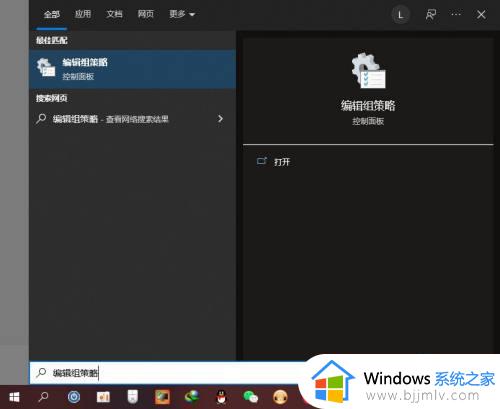
2、在打开的窗口里依次展开:计算机配置—管理模板—Windows组件—资讯与兴趣。
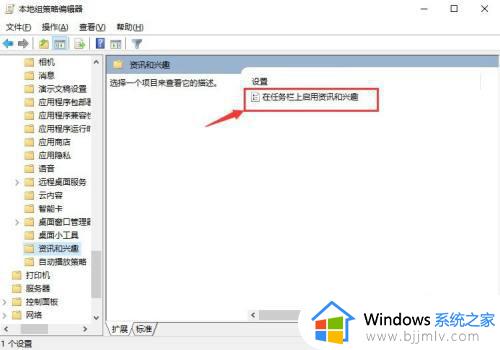
3、再双击右侧的“在任务栏上启用资讯和兴趣”,在弹出的窗口里选择已禁用,最后点击确定即可解决。

上述就是有关win10点击任务栏没反应点击桌面的正常修复方法了,有遇到相同问题的用户可参考本文中介绍的步骤来进行修复,希望能够对大家有所帮助。
win10点击任务栏没反应点击桌面的正常怎么修复相关教程
- win10点任务栏没反应怎么办 win10点击任务栏无反应的解决办法
- win10系统点击任务栏图标没反应怎么办 win10点击任务栏无反应的解决办法
- win10底部任务栏点击无响应怎么办 win10底部任务栏点击没反应处理方法
- win10工具栏点了没反应怎么办 win10工具栏点击没反应如何处理
- win10电脑任务栏假死状态,点击无反应问题怎么修复
- win10点击桌面图标没反应怎么办 win10点击桌面图标没有反应解决方法
- win10点击设置没有反应怎么办 win10设置点击没反应解决方法
- win10鼠标点击没反应怎么办 win10鼠标点击无反应如何解决
- win10搜索栏点击无反应了怎么办 win10搜索栏用不了修复方法
- win10喇叭图标点击无反应怎么办 win10喇叭点击没反应如何修复
- win10如何看是否激活成功?怎么看win10是否激活状态
- win10怎么调语言设置 win10语言设置教程
- win10如何开启数据执行保护模式 win10怎么打开数据执行保护功能
- windows10怎么改文件属性 win10如何修改文件属性
- win10网络适配器驱动未检测到怎么办 win10未检测网络适配器的驱动程序处理方法
- win10的快速启动关闭设置方法 win10系统的快速启动怎么关闭
热门推荐
win10系统教程推荐
- 1 windows10怎么改名字 如何更改Windows10用户名
- 2 win10如何扩大c盘容量 win10怎么扩大c盘空间
- 3 windows10怎么改壁纸 更改win10桌面背景的步骤
- 4 win10显示扬声器未接入设备怎么办 win10电脑显示扬声器未接入处理方法
- 5 win10新建文件夹不见了怎么办 win10系统新建文件夹没有处理方法
- 6 windows10怎么不让电脑锁屏 win10系统如何彻底关掉自动锁屏
- 7 win10无线投屏搜索不到电视怎么办 win10无线投屏搜索不到电视如何处理
- 8 win10怎么备份磁盘的所有东西?win10如何备份磁盘文件数据
- 9 win10怎么把麦克风声音调大 win10如何把麦克风音量调大
- 10 win10看硬盘信息怎么查询 win10在哪里看硬盘信息
win10系统推荐